PS文字工具的简单介绍发布时间:2021年01月06日 15:39
在ps工具栏中,文字工具最常用的工具之一,在我们的设计工作中也是必不可少的,比如:做海报、画册、名片、喷绘、写真等编辑文字的地方。下面就先了解一下PS文字工具。
工具箱中文字工具组包括:横排文字工具、直排文字工具、直排文字蒙版工具和横排文字蒙版工具四种工具。
接下来就为大家讲解一下ps文字工具的用法:
1,ctrl+n新建自己需要尺寸的图层
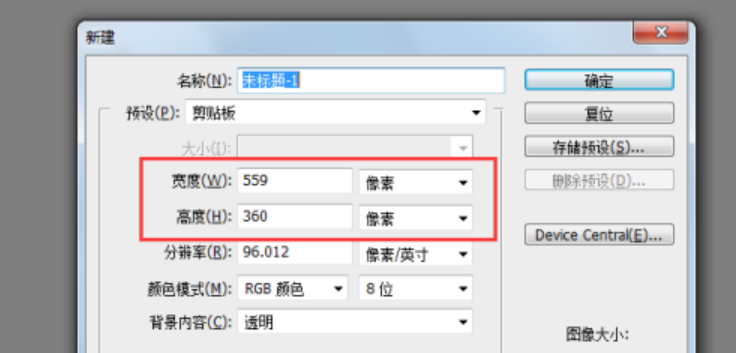
2,点击左边“T”形图片选择需要的文字类型:横排文字工具、直排(竖排)文字工具、横排蒙版文字工具、直排(竖排)蒙版文字工具。我这里使用的是CS4,有的版本直排文字工具显示为竖排文字工具,两者是一样的,只是版本不一样叫法不同。
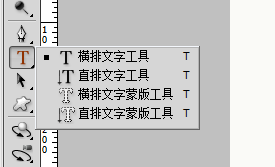
3,选择一种文字工具,设置文字字体样式,设置文字字体,选择想要的字体即可。
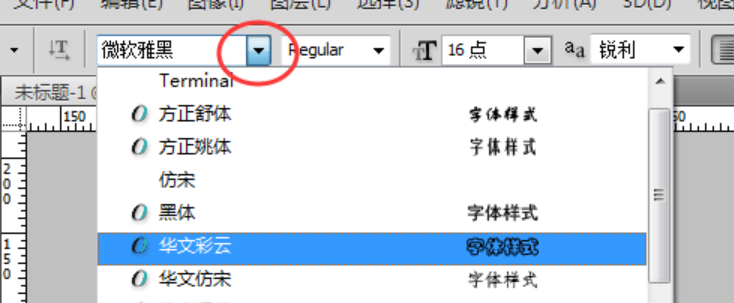
4,设置文字大小,根据需要设置即可,这里可以自己手动输入文字大小,也可选择下拉菜单项字体的大小。
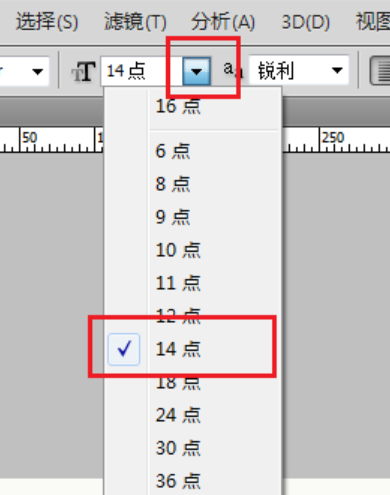
5,添加文字边缘样式,默认为“锐利”,不同版本默认值可能不一样。
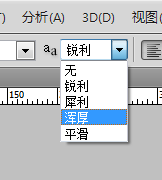
6,设置文本对齐方式,默认是左对齐,一般很少有设置这个,ps里文字是可以随意挪动的。

7,文字颜色设置,根据自己需要选择合适的文字颜色。
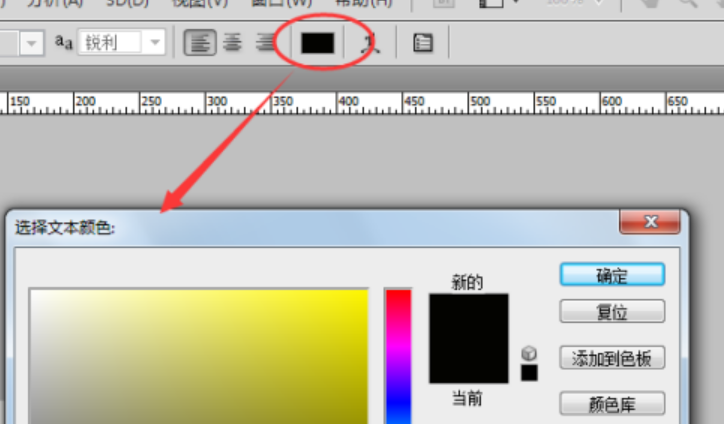
8,设置文字变形,有特殊要求的时候才会用到,一般情况用不到文字变形,这里简单的讲解下。
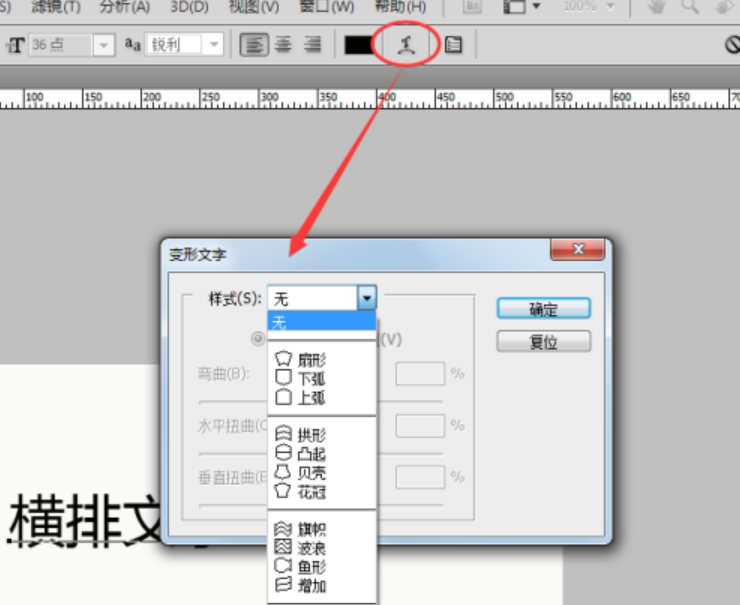
10,综合文字样式控制板(文字加粗、左右上下间距、缩进、字体等等)设置。

以上就是对PS文字工具的具体介绍,希望能够对大家有所帮助。
硬件型号:联想小新Air15
系统版本:win10
软件版本:PS CC
点击观看视频教程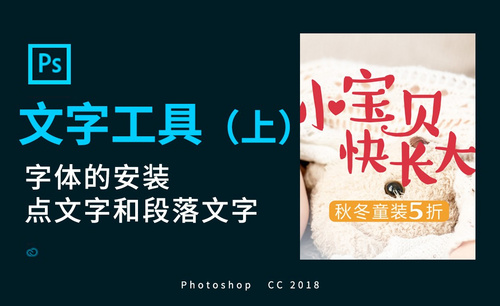
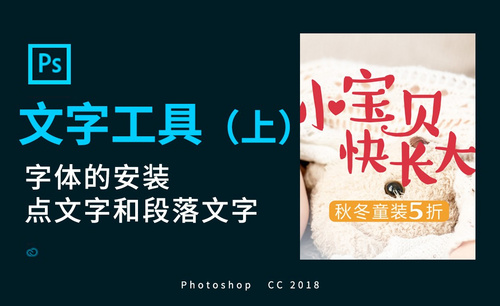
PS-文字工具(上)
立即学习新手入门576923人已学视频时长:16:31
特别声明:以上文章内容仅代表作者wanrong本人观点,不代表虎课网观点或立场。如有关于作品内容、版权或其它问题请与虎课网联系。
相关教程
相关知识
500+精品图书
20G学习素材
10000+实用笔刷
持续更新设计模板























